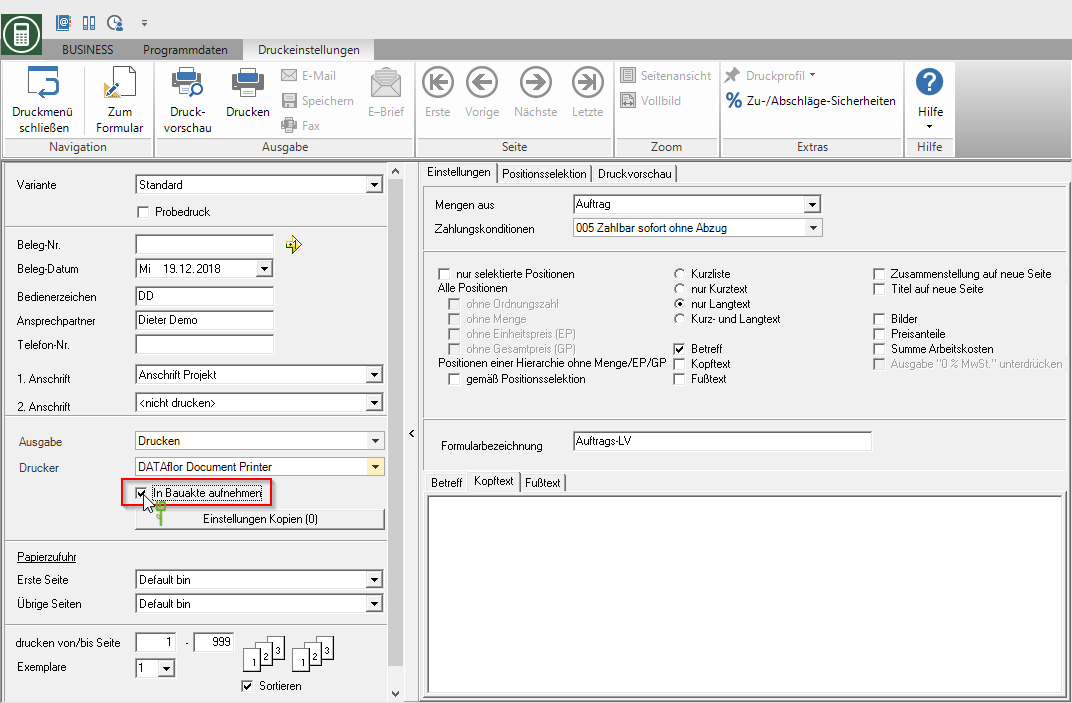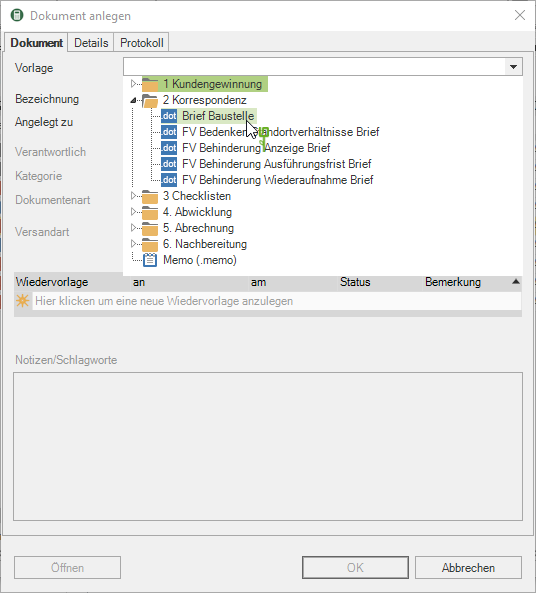contenuto
Crea documento
Descrizione
All'interno del DATAflor Puoi visualizzare la maggior parte dei file in BUSINESS generato Stampe di file direttamente , Crea documenti con altre applicazioni, ad es. con Microsoft Word o Microsoft Excel.
Per l'archiviazione in DATAflor È possibile selezionare qualsiasi file e salvare file di testo, tabelle, grafici, CAD o foto. È anche possibile memorizzare database (Access o altro).
Quando apri il documento importato con il tasto destro del mouse o tramite il menu ![]() aprire, il programma utilizza il tipo di file impostato per selezionare il software con il quale il documento viene aperto per la modifica.
aprire, il programma utilizza il tipo di file impostato per selezionare il software con il quale il documento viene aperto per la modifica.
Stampe di file direttamente
La maggior parte degli in BUSINESS È possibile salvare le stampe generate come documenti nel file DATAflor Archivia il file di costruzione.
- Dopo la stampa o l'invio come fax o e-mail, viene visualizzata la finestra Crea documento Aperto.
Memorizzare le informazioni rilevanti per il documento, inclusa la classificazione del documento (tipo di documento, categoria) e, se necessario, per ripresentarlo. - Conferma le tue immissioni con [OK].
- Nella gestione del progetto, il documento diventa LV, oggetto, progetto e client e nel gestore degli indirizzi diventa l'indirizzo del cliente e l'indirizzo dell'utente connesso durante la stampa, in ogni caso nella scheda Dokumente visualizzato.
Esempio: Visualizzazione del corso nella gestione del progetto
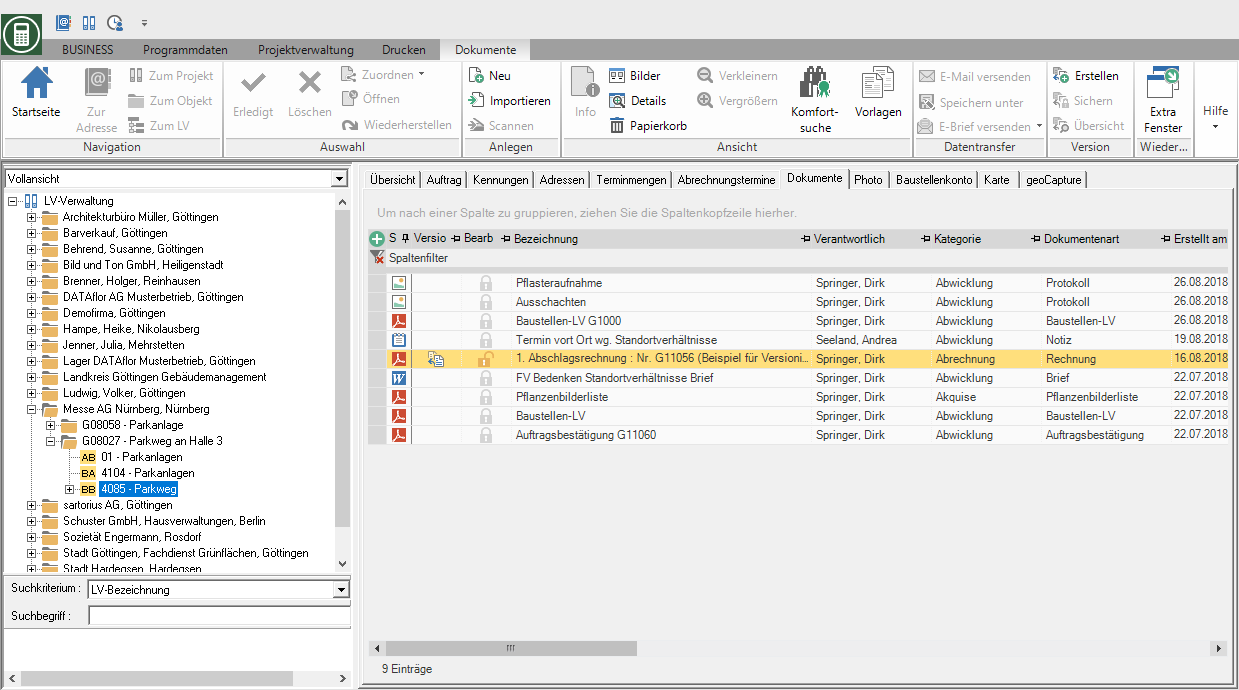
Crea un nuovo documento
All'interno del DATAflor I file di costruzione possono essere utilizzati per creare documenti utilizzando altre applicazioni (ad esempio Microsoft Word, Microsoft Excel).
- Per prima cosa aprire l'area del programma desiderata (ad es. Gestore indirizzi, gestione progetti) e contrassegnare la voce nella struttura della directory per la quale si desidera creare un nuovo documento.
- Quindi apri la scheda Dokumente e fare clic nel menu
 Novità.
Novità. - Seleziona nella finestra di dialogo Crea documento un presentazione con qualsiasi tipo di file.
* Gestione dei modelli Sono disponibili numerose funzioni, ad es. Creazione di nuovi modelli, importazione di modelli esistenti, gestione di modelli in categorie, ecc.
- Memorizza nelle schede Dokument , Dettagli le informazioni necessarie sul documento (vedere Informazioni sul documento).
- Cliccando su [OK] il documento viene aperto per la modifica. Il software appropriato per la modifica viene riconosciuto in base al tipo di file utilizzato.
Eccezione è l'estensione del file qui * .MEMO. Con questo puoi creare un documento nel file di costruzione senza creare un file. Questi documenti contengono solo informazioni sul documento.
- Un documento generato viene aperto da questo modello. Se necessario, apportare modifiche o aggiunte al documento.
- Dopo salvare del documento, il documento diventa LV, oggetto, progetto e client nella gestione del progetto e diventa l'indirizzo del cliente nel gestore degli indirizzi nonché l'indirizzo dell'utente connesso durante la stampa, in ogni caso nella scheda Dokumente visualizzato.
Crea stampa unione
Se desideri inviare un documento Word a più destinatari contemporaneamente, puoi utilizzare la funzione Stampa unione uso. Con il modello Word standard Lettera seriale dot una semplice lettera tipo può essere creata rapidamente nel gestore degli indirizzi.
Con il modulo DATAflor Puoi anche utilizzare i tuoi modelli di Word per le lettere seriali e salvare la copertina e il foglio finale nonché la lettera seriale ai destinatari.
Una descrizione dettagliata della funzione Stampa unione può essere trovato nel capitolo Gestione indirizzi> Stampa> Lettera tipo in Word.